Es posible que ya sepa que, como maestro de CodeMonkey, puede agregar co-maestros a su clase, pero ¿sabe cómo? Siga leyendo para averiguarlo.
[speech_bubble type = ”std” subtype = ”a” icon = ”gordo.png” name = ”Gordo”] Hola maestro, ¿alguna vez quisiste agregar otro maestro a tu clase de CodeMonkey? [/ speech_bubble]
[speech_bubble type = ”std” subtype = ”b” icon = ”teacher.png” name = ”Teacher”]Sí, de hecho tengo una maestra asistente y quiero que ella también pueda administrar el aula.[/burbuja de diálogo]
[speech_bubble type = ”std” subtype = ”a” icon = ”gordo.png” name = ”Gordo”] Genial, puedes hacerlo invitándola a ser co-maestra en tu clase.[/burbuja de diálogo]
[speech_bubble type = ”std” subtype = ”b” icon = ”teacher.png” name = ”Teacher”] ¿En serio? ¿Cómo puedo hacer eso? [/burbuja de diálogo]
[speech_bubble type = ”std” subtype = ”a” icon = ”gordo.png” name = ”Gordo”]Es superfácil. Siga los pasos a continuación y tendrá co-maestros en su salón de clases en poco tiempo.
1. Después de iniciar sesión en su cuenta, haga clic en el aula a la que le gustaría agregar un co-maestro
2. A continuación, haga clic en la pestaña Estudiantes.
3. Desplácese hacia abajo hasta que vea Co-Teachers
4. Ingrese la dirección de correo electrónico del profesor que le gustaría agregar a su clase y haga clic en enviar invitación. Esto invitará al maestro a unirse a su salón de clases.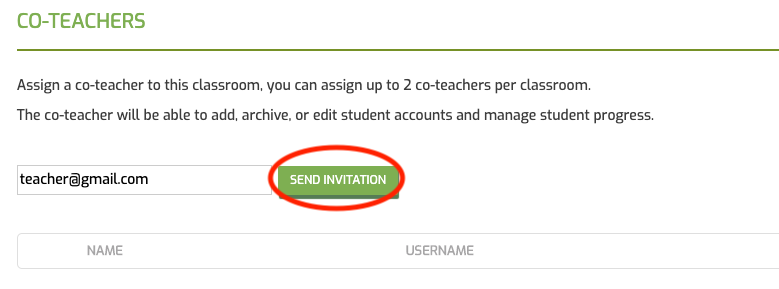
Una vez que ingresan su información y confirman su correo electrónico, deben hacer clic en 'Ir a gestión de clases' para acceder a su aula.
[/burbuja de diálogo]
[speech_bubble type = ”std” subtype = ”b” icon = ”teacher.png” name = ”Teacher”]¡Gracias! ¿Existe un límite en la cantidad de co-profesores que puedo tener?[/burbuja de diálogo]
[speech_bubble type = ”std” subtype = ”a” icon = ”gordo.png” name = ”Gordo”]Sí, solo puede agregar un máximo de 2 co-maestros por aula, pero si necesita más, envíenos un correo electrónico a info@codemonkey.com y podemos agregarlos por usted.[/burbuja de diálogo]
[speech_bubble type = ”std” subtype = ”b” icon = ”teacher.png” name = ”Teacher”] Genial, ¿qué permisos tienen los co-profesores? [/ speech_bubble]
[speech_bubble type = ”std” subtype = ”a” icon = ”gordo.png” name = ”Gordo”] CLos o-maestros podrán agregar estudiantes, ver todas las actividades en el panel de control del aula, como el progreso de los estudiantes, archivar / desarchivar estudiantes y mover estudiantes entre las aulas. No podrán agregar profesores colaboradores, crear aulas o archivar / desarchivar aulas.[/burbuja de diálogo]
[speech_bubble type = ”std” subtype = ”b” icon = ”teacher.png” name = ”Teacher”] ¡Genial, gracias por toda tu ayuda! [/burbuja de diálogo]
Question Corner with Teacher & Gordo es un segmento que proporciona información útil sobre los diferentes cursos y funciones de CodeMonkey. Si hay algún tema que le gustaría que cubramos en Question Corner, escríbanos en los comentarios a continuación.

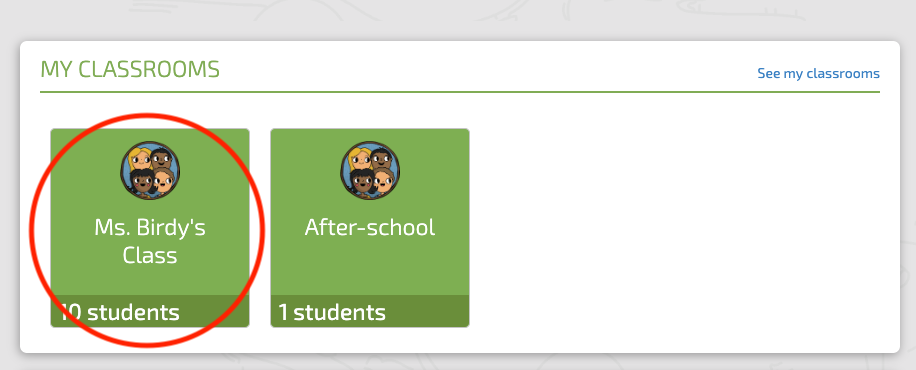
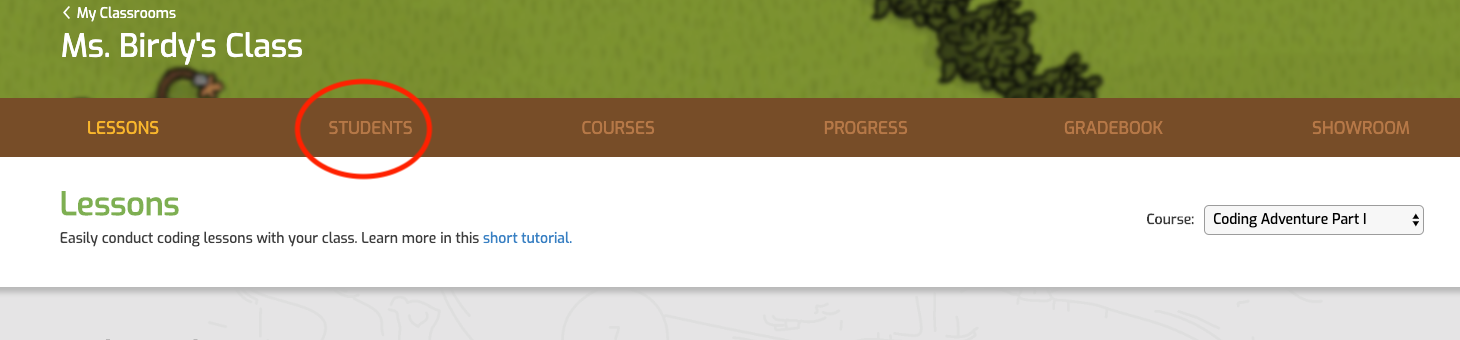








2 opiniones en “Question Corner: How to Add Co-Teachers to Your Classroom”
¡Gracias! Agregar co-maestros es una característica tan inteligente y fácil de usar que hace que la enseñanza con CodeMonkey sea tan placentera.
¡Gracias Zack, seguro que lo es!